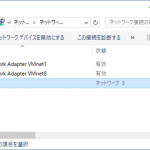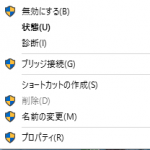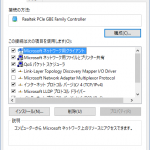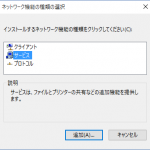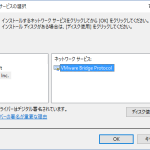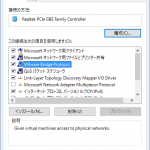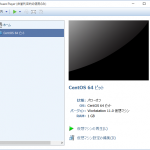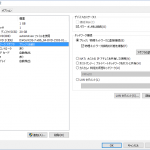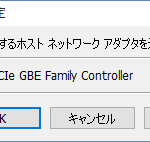先日、Windows 10 にアップデートすると VMware Player が
起動しなくなる不具合が発生したので対応する事にしました![]()
■不具合1
仮想OS を起動しようとするとエラーになり起動出来ない場合があります。
その時は、以下のサービスが正常に起動している事を確認する必要がります
VMware Authorization Service
■不具合2
仮想OSは起動するけどネットワークに接続できない場合があります。
その時は、以下の画面の設定が必要になります。
①.「ネットワーク」→「プロパティ」→「アダプターの設定の変更」
を選択します。
②.「イーサネット」を選択し、「プロパティ」を選択します。
③.以下の画面が表示後、「インストール」を選択します。
④.「サービス」を選択後、「追加」を選択します。
⑤.「VMware Inc.」を選択後、「VMware Bridge Protocol」を選択します。
⑥.「VMware Bridge Protocol」が追加されている事を確認します。
⑦.「 VMware Player 」→「仮想マシンの設定編集」を選択します。
⑧.「ネットワーク接続」→「ブリッジ」が選択されている事を確認後
「アダプタの設定」を選択します。
⑨.ブリッジの自動設定の部分に、ネットワークの情報が
表示している事を確認します。
①~⑨を実施する事で、ブリッジ機能が使用する事が出来るようになります。
もし、正常に使用出来ない場合は、VMware Player を 再インストールする事で
修復 が表示するので修復を選択する事で復旧する事が出来ます。